Piezīme.: Šis raksts ir novecojis, un tas drīzumā tiks izņemts. Lai novērstu kļūdu “Lapa nav atrasta”, mēs noņemat mums zināmās saites. Ja esat izveidojis saites uz šo lapu, lūdzu, noņemiet tās, un kopā mēs uzturēsim tīmekli savienotu.
Šajā rakstā ir aplūkotas kļūdas, kas rodas, kad teksts tiek rādīts SmartArt grafikas formās. Ja jums ir cita problēma, iespējams, būs pieejamas tālāk norādītās saites.
Pazīmes
Teksts tiek pārvietots ārpus formas SmartArt grafikā.
Iemesls
Kad pievienojat vai izdzēšat tekstu no formas savā SmartArt grafikā, fonta lielums tiek automātiski pielāgots, lai teksts ietilptu formā lielākajā daļā gadījumu. Dažkārt teksts tiek rādīts ārpus formas apmalēm, lai teksts būtu salasāms, parasti, ja fonta lielums ir 5 vai mazāks.
Arī pielāgots teksts, piemēram, teksts, kura fonta lielums ir mainīts vai teksts ar pievienotu WordArt stilu, vairs nemaina lielumu, lai tas paliktu formā.
Risinājums
Veiciet kādu no šīm darbībām:
-
Samazināt fonta lielumu:
-
Atlasiet tekstu formā, kas tiek parādīta ārpus formas apmalēm.
-
Mazajā rīkjoslā noklikšķiniet uz Samazināt fontu

Mazā rīkjosla ir parocīga, miniatūra, Puscaurspīdīga rīkjosla, kas kļūst pieejama, ja atlasāt tekstu. Lai skaidri skatītu mazo rīkjoslu, novietojiet peles rādītāju uz tās.
-
-
Svarīgi!: Tālāk norādītās trīs procedūras atjaunos teksta automātisko pielāgošanu, lai tā ietilptu formā, bet noņems tekstam vai formai veiktos pielāgojumus.
-
Notīriet formatējumu:
-
Atlasiet tekstu formā, kas tiek parādīta ārpus formas apmalēm.
-
Cilnē Sākums noklikšķiniet uz Notīrītun pēc tam noklikšķiniet uz Notīrīt formātus.
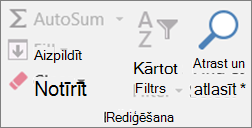
-
-
Atjaunojiet tikai vienas formas noklusējumus:
-
Atlasiet tekstu formā, kas tiek parādīta ārpus formas apmalēm.
-
Ar peles labo pogu noklikšķiniet uz formas un pēc tam īsinājumizvēlne noklikšķiniet uz Atiestatīt formu .
-
-
Atjaunojiet visas SmartArt grafikas noklusējuma vērtības:
-
Noklikšķiniet uz SmartArt grafikas, lai to atlasītu.
-
Sadaļā SmartArt rīkinoklikšķiniet uz cilnes noformējums un pēc tam noklikšķiniet uz Atiestatīt grafiku.
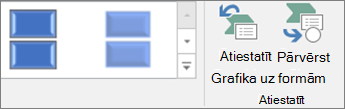
Ja neredzat cilni SmartArt rīki vai Noformējums, pārliecinieties, vai esat atlasījis SmartArt grafiku.
-










